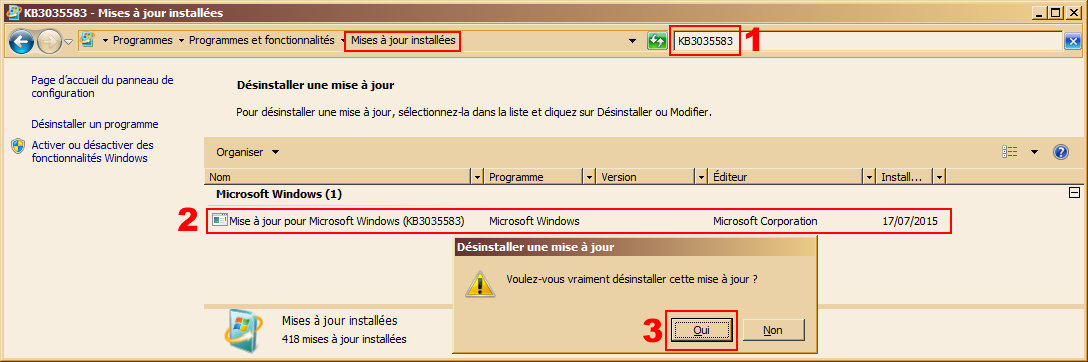GWX
De Vulgum Techus
Version du 27 août 2015 à 00:01 par Admin2 (discuter | contributions)
Méthode 1
Cette méthode est la plus radicale car elle supprime l'installation faite par la mise à jour qui a installé GWX. Celle-ci porte la référence KB3035583 et peut être facilement désinstallée comme suit :
- Appeler la console d'exécution par Window + R
- Coller explorer.exe shell:::{d450a8a1-9568-45c7-9c0e-b4f9fb4537bd} et presser Entrée pour accéder directement aux mises à jours installées
- Saisir ou coller KB3035583 dans le champs recherche de la page (opération 1 sur l'illustation)
- La Mise à jour pour Microsoft Windows (KB3035583) s'affiche dans la liste des mises à jour
- Double cliquer sur celle-ci pour lancer sa désintallation
- Confirmer par Oui pour l'exécuter.
- Ceci fait, l'icône Obtenir Windows 10 disparait de la barre des tâches
- La mise à jour KB3035583 peut être réinstallée à tout moment en allant dans Windows Update
Méthode 2
Celle-ci consiste à supprimer l'icône de la barre des tâches. Cette opération ne désinstalle pas le programme GWX et ne l'empêche pas de se lancer au boot de l'ordinateur. Elle se se contente simplement de rendre sa présence invisible partiellement (icônes seulement) ou totalement (icônes et notifications). Explications :
- Lancer la console d'exécution par Windows + R
- Saisir ou coller control /name Microsoft.NotificationAreaIcons + Entrée pour afficher Icône de la zone de notification (control /name Microsoft.NotificationAreaIcons est un raccourci dont la liste est accessible à Raccourcis des outils d'administration)
- S'affiche alors l'écran Icônes de la zone de notification
- Décocher Toujours afficher toutes les icônes et les notifications sur la barre des tâches
- En face de GWX Obtenir Windows 10 choisir soit :
- Masquer l'icône et les notifications (masquage total de GWX)
- Afficher uniquement les notifications (masquage partiel de GWX)
- Passer en revue le comportement des autres icônes pour les afficher ou les masquer
- Cliquer OK pour valider ces modifications